 |
|
| Mac OS9のショートカットを変更する |
|
| MacOS9ではCommand+TAB」キーで、起動しているアプリケーションを切り替えることができる。 一方、管理人がよく使うAdobe Illustratorでは、同じく「Command+TAB」キーで選択ツールのダイレクトとグループを切り替えるショートカットが設定されている。 OS9でAdobe Illustratorを使用するとOS9側のショートカットが優先されて、イラストレーターのショートカットは無視されてしまうのだ。 やむなく、ツールパレットでいちいち切り替えて使っていたのだが、やはり面倒・・・。 どうにかする方法はないかといろいろ調べてみたら、意外な方法であっさりと解決する方法が見つかったのだ・・・。 |
| 灯台もと暗し・・・? それはOS9側のショートカットの組み合わせを変えてしまう方法だ。 最初は、キーボードショートカットをカスタマイズするツールがないかと探していたのだけれど、なんとアプリケーションを切り替えるショートカットの組み合わせはOS9側で変更できるようになっていたのだ・・・。 以下やり方。 |
| 1. | メニューバーの「ヘルプ」から「Macヘルプ」を起動する |
| 2. | マックヘルプ・メニューの中の「ファイルとアプリケーションプログラム」という項目をクリック |
| 3. | 開いたメニューの中から「開いているプログラムを切り替える」をクリック |
| 4. | テキストを読んでいくと、「使用するプログラムを切り替える」という見出しがあるので、その中の「教えて!:キーボードショートカットを変更する。」をクリック |
| 5. | アプリケーションの切り替えにキーボードショートカットを使用しますか?キーボードショートカットの設定は現在起動しています。というダイアログが開くので[はい]をクリック! |
| 6. | キーボードショートカットを変更しますか?現在のキーボードショートカットはCommand-Tab.というダイアログが開くので[はい]をクリック |
| 7. | 修飾キーはなにを使いますか?というダイアログが開く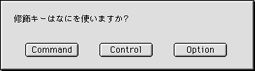 ここで組み合わせる最初のキーを決める。何でもいいのだけれど、Commandを選んでしまうと、また何かのショートカットとぶつかってしまいそうなので、管理人の場合はOptionを選択した。 |
| 8. | 次に、アプリケーションの切り替えに使用したいキーを入力してくださいというダイアログが開く。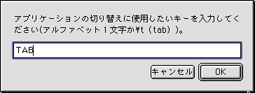 入力ウインドに何かを打ち込んで[OK]をクリックする。管理人の場合はオリジナルと同じTABキーを選択した。 Command-Tabというショートカットの組み合わせをOption-Tabに組み替えたわけだ。 |
| 9. | 最後にショートカットの組み合わせの確認ダイアログが表示されて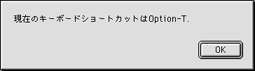 [OK]をクリックすると登録完了! |
| まさに、コロンブスの卵 言われてみれば何も特別なことではなく「なるほどね!」というレベルの技ではあるけれども、これで悩み事がひとつ解決!もし、同じ事柄で未だに悩んでいる方がいらっしゃったら(?)参考にして下さい。 えっ?もう知ってる?(^^;) |
  |
こうすることで、OS9+イラストレーターの組み合わせでも「Command+TAB」による選択ツールの切り替えができるようになります。 |
|
|
| Copyright(C) DigiCat Some rights reserved. |